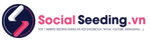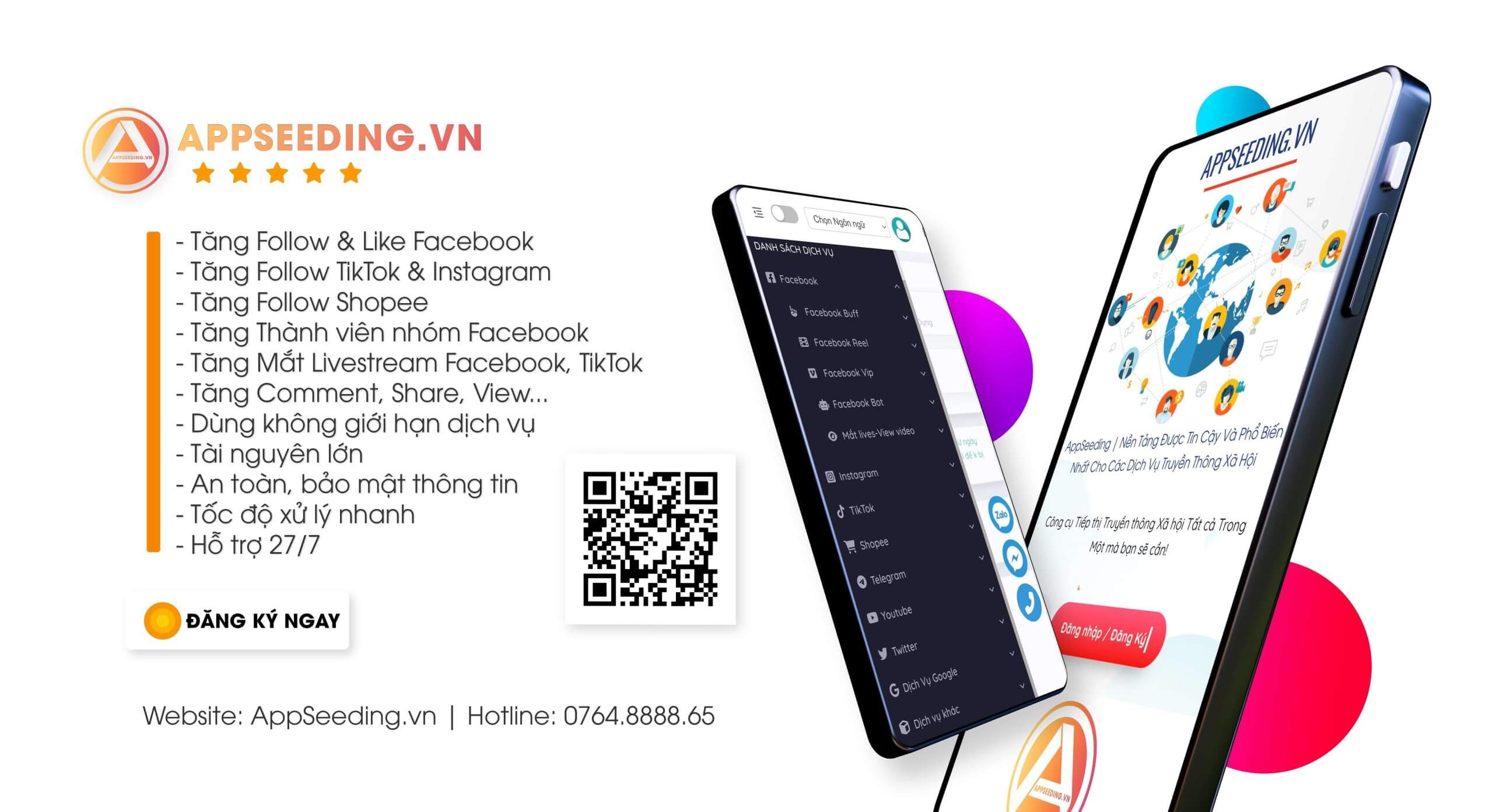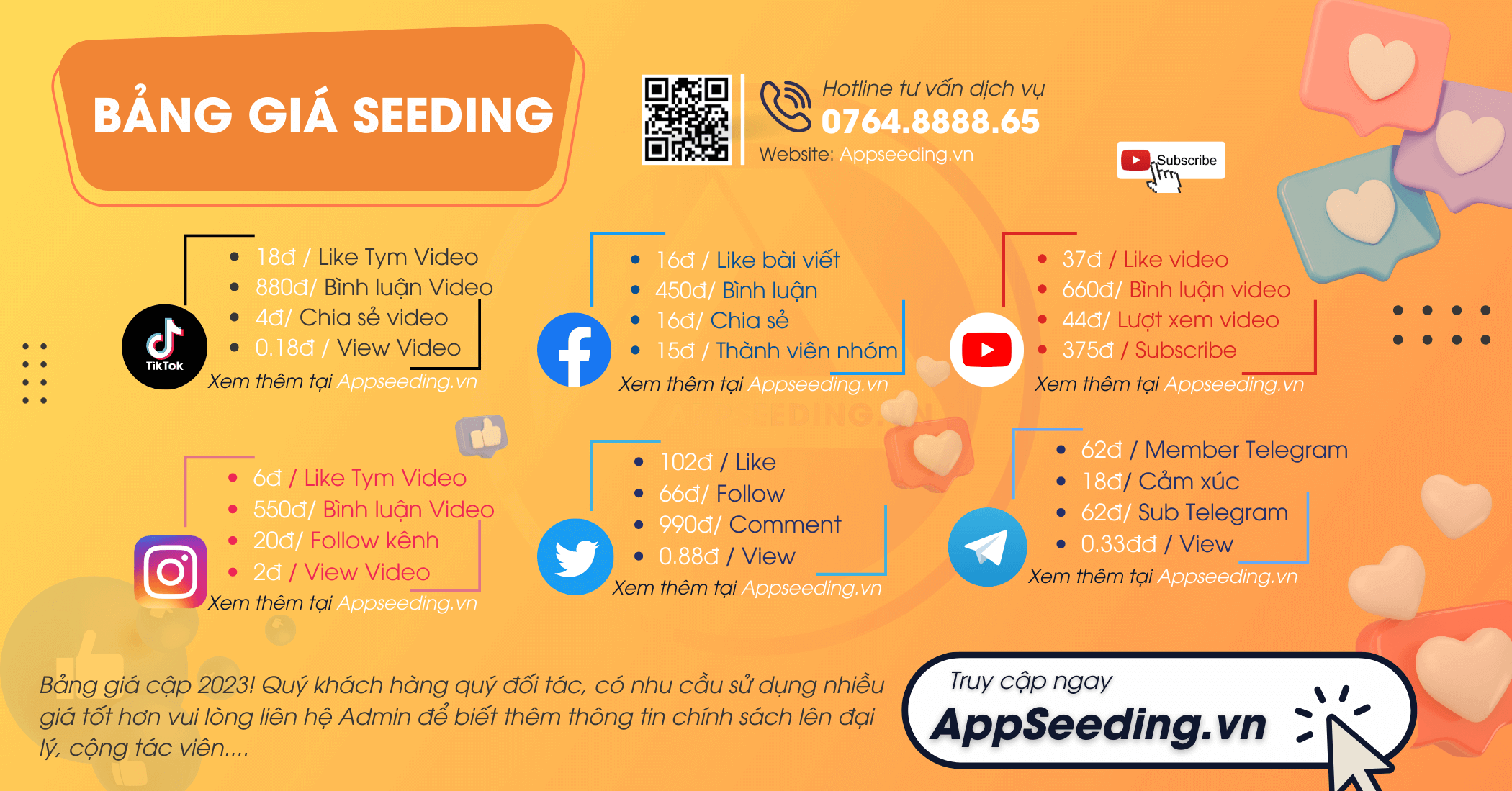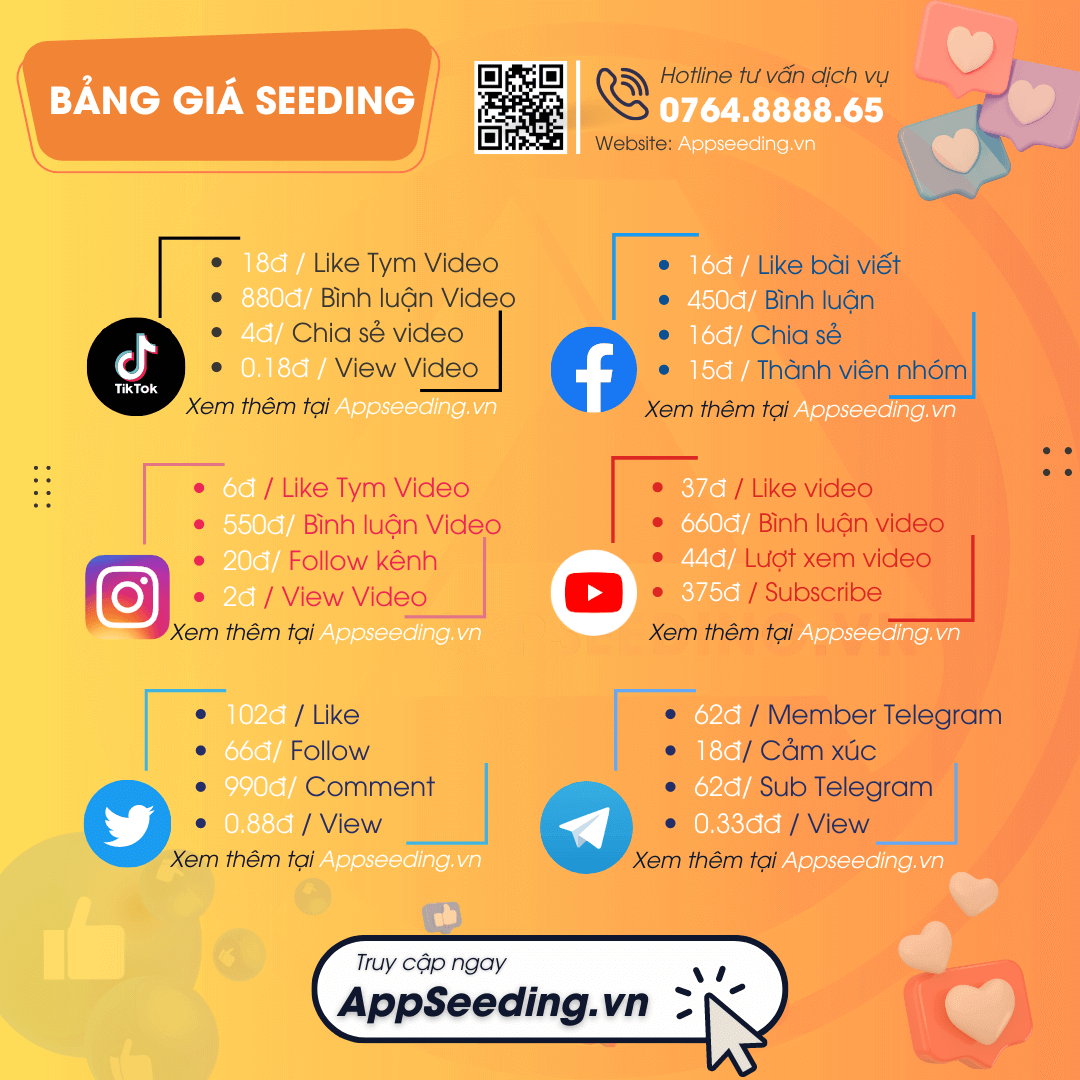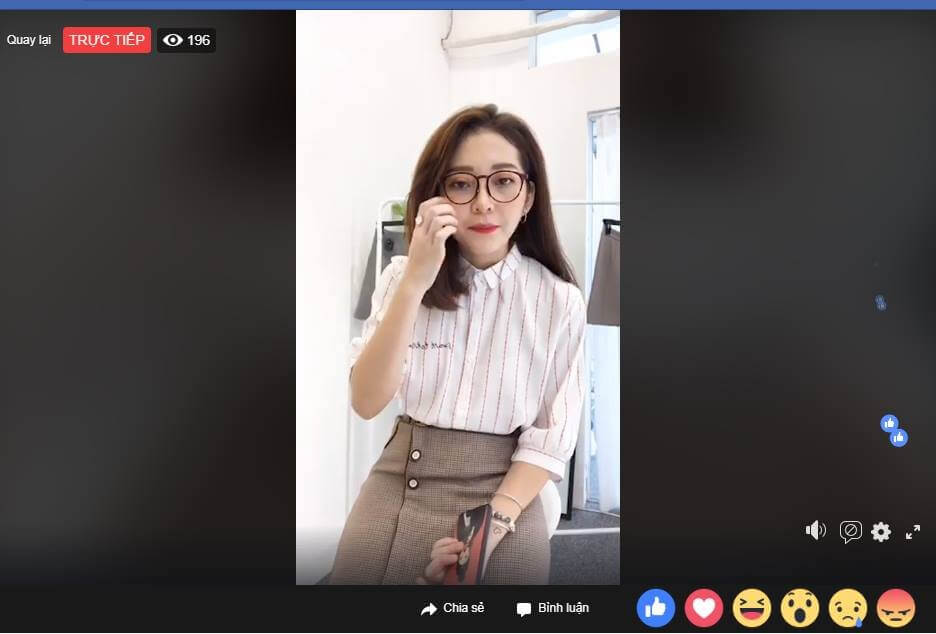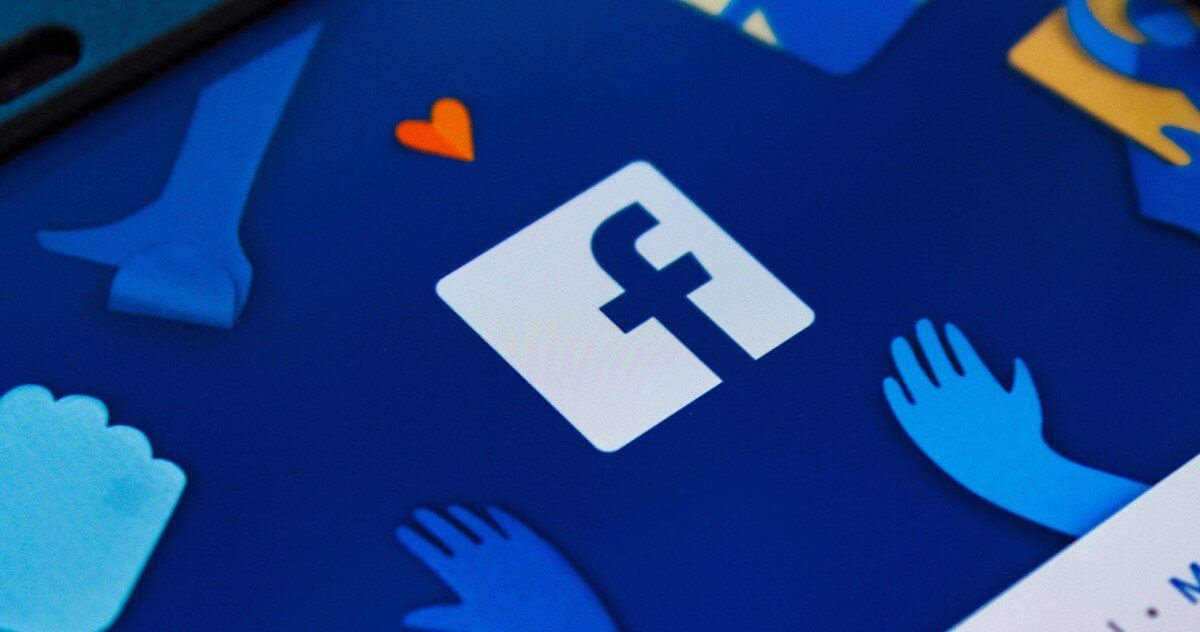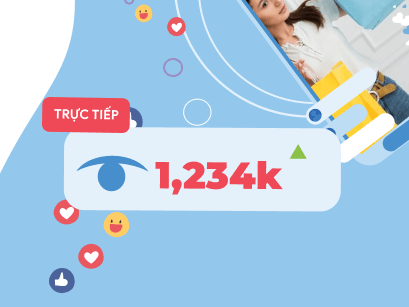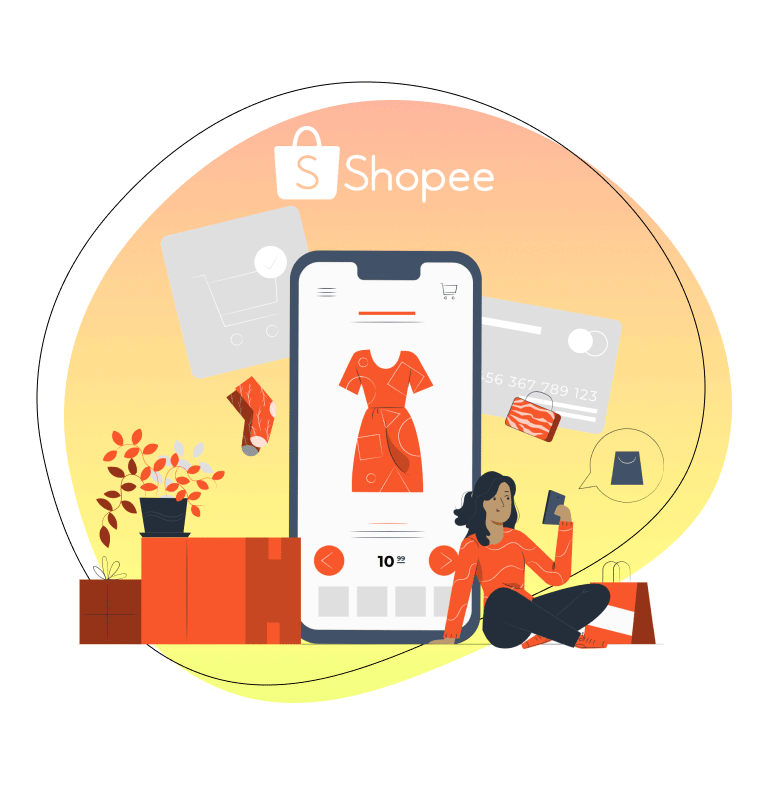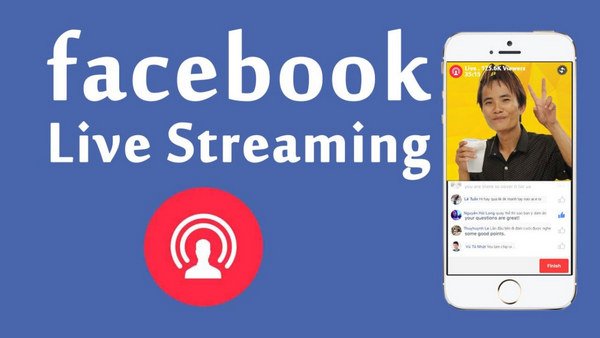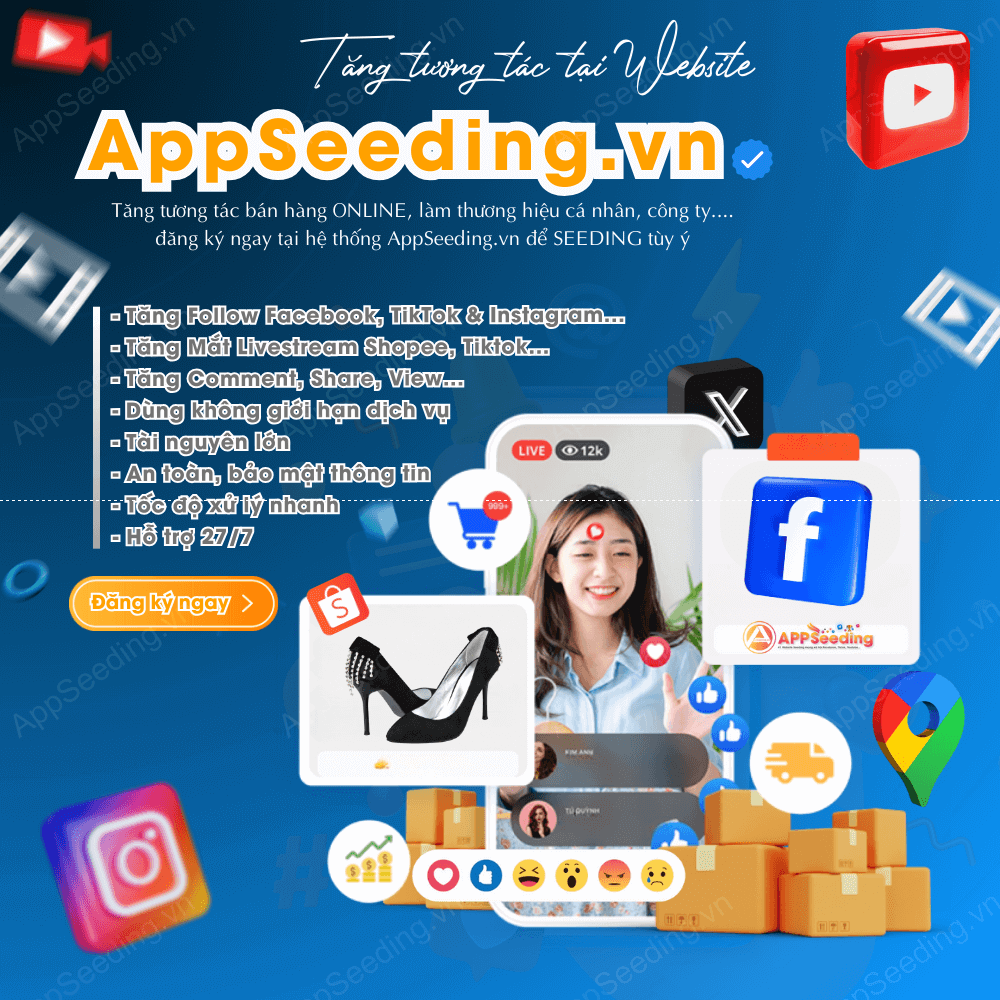Bài viết này SocialSeeding viết và tổng hợp xem thêm những bài viết liên quan tại Thủ thuật facebook
Lợi ích của việc tạo nhóm chat trên Messenger
Bạn đang gặp khó khăn trong việc quản lý đội nhóm? Bạn không biết làm cách nào để có thể truyền đạt thông tin một cách nhanh chóng và cùng lúc đến với nhiều người? Tại sao bạn không nghĩ đến việc sẽ thành lập một nhóm chat trên Messenger? Đây là một gợi ý tuyệt vời dành cho bạn nên bạn chưa tạo một nhóm chat.
Việc tạo nhóm chat trên Messenger vô cùng đơn giản mà lại giúp bạn có thể làm việc nhóm hiệu quả hơn. Các hoạt động trao đổi thông tin sẽ được diễn ra một cách nhanh chóng bởi vì Facebook cho phép bạn tạo lập một nhóm chát tối đa lên đến 50 người.
Khi tạo nhóm chat bạn còn có thể đặt tên nhóm hoặc đặt biệt danh cho từng thành viên trong nhóm. Và còn rất nhiều tính năng khác sẽ được tôi chia sẻ ở các phần sau. Còn bây giờ tôi sẽ hướng dẫn bạn các cách để có thể tạo nhóm chat trên Messenger.
Tạo nhóm chat Facebook qua ứng dụng Messenger
Tạo group chat trên messenger
- #1: Trong ứng dụng của bạn, nhấn vào biểu tượng bút chì phía trên bên phải của màn hình
- #2: Chọn bạn bè Facebook muốn thêm vào nhóm (bạn có thể chỉnh sửa thành viên sau đó)
- #3: Nhấn “Xong” để tạo nhóm chatTạo group chat Facebook bằng máy tính
Cách lập nhóm chat Messenger trên máy tính
- Bước 1: Đăng nhập Facebook bằng tài khoản bạn muốn tạo nhóm chat facebook
- Bước 2: Nhấn nút New Message góc tay phải, dưới danh sách bạn bè online.
Lưu ý: Trong trường hợp bạn muốn thêm thành viên vào nhóm đã tồn tại, chỉ cần vào phần cài đặt trên cửa sổ cuộc trò chuyện (biểu tượng răng cưa), chọn “Add Friends to Chat“.
- Bước 3: Gõ tên những người bạn muốn tạo group chat facebook và tìm chọn từ danh sách hiện ra phía dưới.
- Bước 4: Sau khi chọn xong thành viên nhóm, gõ vài dòng để kích hoạt khung chat. Vậy là bạn đã lập xong nhóm chat trên Facebook.
Tôi vừa hướng dẫn bạn cách tạo nhóm chat trên messenger bằng máy tính. Vậy còn cách xoá nhóm chat facebook messenger trên máy tính như thế nào? Cùng theo dõi tiếp nhé!
Xóa nhóm chat Messenger trên máy tính
Nếu không muốn ở lại cuộc trò chuyện nữa, bạn vào phần cài đặt nhóm chat (biểu tượng bánh răng cưa) => Nhấn chọn Rời khỏi nhóm hoặc Xóa.
Tuy nhiên nếu bạn chỉ Xóa nhóm thì khi có thành viên khác gửi tin nhắn thì bạn vẫn sẽ nhận được thông báo.
FAQ
- Q: Có thể thêm bạn bè vào nhóm sau khi tạo group chat trên facebook không?
- A: Bạn có thể thêm bạn bè bất kỳ lúc nào bạn muốn. Thậm chí các thành viên khác (không trực tiếp tạo group) vẫn có thể thêm thành viên.
- Q: Là thành viên nhóm chat, làm thế nào để tắt thông báo?
- A: Bạn có thể dùng chế độ tắt thông báo. Đầu tiên mở group chat lên, nhấn vào tên group => Chọn Thông báo => Tắt thông báo.
- Q: Có thể tag bạn bè trong group chat không?
- A: Ứng dụng Facebook Messenger cho phép tag bạn bè trong group chat. Bạn chỉ việc gõ @ tên người đó. Messenger của đối phương sẽ hiện lên thông báo.
Cách tạo nhóm chat từ Facebook Group
Bạn muốn lập nhóm chat trên facebook dành riêng cho các thành viên trong một nhóm Facebook? Hoàn toàn có thể. Đây là tính năng cực kỳ thú vị để kết nối với những người cùng chung sở thích hay chủ đề trò chuyện.
Lưu ý: Không phải nhóm Facebook nào cũng có thể lập group chat trên facebook. Tính năng này chỉ áp dụng cho nhóm nhỏ không quá 250 thành viên.
Cách lập group chat từ nhóm Facebook
Trong danh sách tính năng phía tay trái, chọn Chats => click nút “Create Chat”.
Click nút “Create Chat” để tạo nhóm
Đặt tên nhóm chat, chọn thành viên => Nhấn Create.
Đến đây thì bạn đã biết cách tạo group chat trên Facebook rồi!
Xem và tham gia nhóm chat
Bạn có thể thấy tất cả nhóm chat trong thanh Chats. Đối với nhóm chat do bạn tạo, bạn sẽ thấy luôn tên nhóm, tin nhắn cuối cùng và ngày tạo. Bạn cũng có thể tham gia nhóm chat do các thành viên tạo.
Các thành viên khác trong nhóm cũng có thể xem mọi nhóm chat trong thanh Chats này. Thông tin họ thấy là tên nhóm và tên thành viên. Họ có quyền tham gia group chat hay tự tạo nhóm riêng.
Nếu có ai đó tạo group chat thì trên group sẽ hiện lên thông báo, lúc này các thành viên khác có thể nhấn vào View Chat để vào xem và join nếu muốn.
Trong Chats, bạn có thể xem tất cả nhóm chat hiện có. Click vào “View” nếu muốn mở nhóm chat của bạn và click nút “Close” để đóng lại. Tuy nhiên nếu đóng khung chat thì mọi người sẽ không thể gửi hay nhận tin nhắn. Nhóm chat cũng không còn hiển thị trong group trừ khi bạn tìm kiếm trong Messenger.
Một số tính năng trong quản lý nhóm Messenger
Đổi tên nhóm
Bước 1: Bạn vào hộp thoại trong tin nhắn chát của nhóm và click vào chữ “i” ở phía bên phải trên cùng của group chat.
Bước 2: Ấn vào tên nhóm và đổi tên nhóm của mình.
Xem thành viên nhóm
Bước 1: Click vào chữ “i” ở góc phải phía trên màn hình
Bước 2: Sau đó nhấn chọn xem thành viên nhóm
Chặn thành viên nhóm
Bước 1: Chọn “Xem thành viên nhóm”
Bước 2: Bấm chọn thành viên nào bạn muốn chặn.
Bước 3: Nhấn chọn “Chặn”.
Như vậy, từ nay thành viên đó sẽ không thể gửi tin nhắn đến group được nữa.
Đặt biệt danh cho các thành viên
Bước 1: Nhấn vào “i” bên góc phải màn hình của group chat,
Bước 2: Nhấn vào “Biệt danh”.
Bước 3: Chọn tên thành viên bạn muốn đặt biệt danh và đặt biệt danh cho họ,
Bước 4: Cuối cùng bạn nhấn “Đặt” để hoàn thành.
Rời khỏi nhóm
Bước 1: Vào chữ “i”
Bước 2: Nhấn vào “Rời khỏi nhóm”.
Bước 3: Bạn tiếp tục nhấn “Rời khỏi nhóm” một lần nữa để mệnh lệnh được xác nhận.
Xóa nhóm
Messenger không có tính năng xóa nhóm vậy nên nếu bạn là Thành viên của nhóm thì bạn có thể chọn tính năng Rời khỏi nhóm. Còn nếu bạn là Quản trị viên thì đầu tiên bạn sẽ xóa hết các thành viên trong nhóm ra, sau đó bạn nhấn chọn Rời khỏi nhóm. Như vậy từ nay nhóm của bạn sẽ không còn tồn tại nữa.
Nguồn: SocialSeeding tổng hợp tham khảo từ nhiều nguồn Internet
- https://gtvseo.com/facebook-marketing/cach-tao-nhom-chat-tren-facebook/
cách tạo nhóm trên mess
cách tạo nhóm trên messenger
cách tạo nhóm trên messenger lite
cách tạo nhóm trên messenger trên điện thoại
cách tạo nhóm trên messenger bằng điện thoại samsung
cách tạo nhóm trên messenger trên iphone
cách tạo nhóm trên mess iphone
cách tạo nhóm trên messenger bằng điện thoại iphone
cách tạo nhóm trên messenger mới 2020